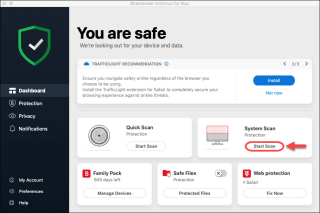Potentielle unerwünschte Programme sind die Anwendungen, die oft ohne die Erlaubnis des Benutzers installiert werden. Es enthält oft Adware, installiert Symbolleisten mit ungewissen Zielen. Es kann Ihr System verstopfen oder nicht. Normalerweise sind PUPs irritierend und verbrauchen viele Systemressourcen und verlangsamen Ihr Betriebssystem.
In diesem Beitrag werden wir über die drei besten PUP-Reiniger für Mac sprechen, die Ihnen helfen können, potenziell unerwünschte Programme zu entfernen.
1. CleanMyMacX

CleanMyMacX ist eine sauberere App, mit der PUP-Programme entfernt werden können. Es säubert Junk-Dateien und unnötige Dateien von Ihrem Mac. Es fungiert auch als Malware- und PUP-Entferner, Leistungsmonitor und Mac-Reiniger .
Funktionen von CleanMyMacX:
- Es kann unerwünschte Dateien bereinigen, einschließlich brauner Downloads, Protokolle, veralteter Caches und anderer nutzloser Lokalisierungen.
- Es entfernt in wenigen Sekunden Unordnung aus Mail, iTunes, Fotos und großen versteckten Dateien von Ihrem Mac.
- Es verwaltet Login-Elemente, startet Agenten und andere unerwünschte Apps, um RAM freizugeben.
Das Tool funktioniert auch als Malware-Entferner, da es einen Tiefenscan auf Ihrem Mac durchführt, um nach Bedrohungen auf Ihrem Mac zu suchen. Es entfernt auch den Browserverlauf sowie die Spuren von Online- und Offline-Aktivitäten.
|
Wie funktioniert es?
CleanMyMacX ist ein einfaches Tool, mit dem Sie den Speicherplatz auf Ihrem Mac verwalten und alle unerwünschten Elemente entfernen können. Befolgen Sie diese Schritte, um sie zu entfernen:
Schritt 1: Laden Sie CleanMyMac X herunter – es kann kostenlos heruntergeladen werden.

Schritt 2: Klicken Sie auf die Registerkarte Malware-Entfernung.
Schritt 3: Klicken Sie auf Scannen und dann auf Entfernen.
|
2. BitDefender Adware-Entfernungstool für Mac

Eine weitere PUP-Entfernungssoftware für Mac, Bitdefenders Adware Removal Tool for Mac, hilft Ihnen, lästige Adware, aufdringliche Apps und Symbolleisten zu entfernen. Es kommt mit einer einfachen Benutzeroberfläche und einem aufdringlichen Adware-Scan.
Funktionen des BitDefender Adware-Entfernungstools für Mac:
- Es entfernt Application Bundler und Keylogger zusammen mit Adware.
- Es schützt Ihren Mac auch vor Hijackern, die Ihre Informationen stehlen.
- Es verfügt über eine Antiphishing-Funktion, die Ihnen sagt, ob die von Ihnen besuchte Webseite sicher ist oder nicht.
Bitdefender Adware Removal Tool für Mac kann Links auf Twitter und Facebook scannen. Das Tool kann auch externe Laufwerke auf Adware scannen, die an Ihren Mac angeschlossen ist.
|
Wie funktioniert es?
Das Bitdefender Adware Removal Tool für Mac schützt Ihren Mac vor Adware und PUPs. Befolgen Sie diese Schritte, um unerwünschte Elemente von Ihrem Mac zu entfernen:
-
-
- Schritt 1: Laden Sie das Tool herunter und installieren Sie es.

-
- Schritt 2: Starten Sie das Tool und führen Sie es aus.
- Schritt 3: Löschen Sie alle unerwünschten Programme und den Junk, um einen werbefinanzierten Mac zu erhalten.
|
Dies sind also einige der besten Apps, mit denen Sie PUP-Programme entfernen und unerwünschte Elemente von Ihrem Mac löschen können. Welchen würdest du wählen? Haben wir Ihr Lieblingstool vermisst? Bitte teilen Sie Ihre Gedanken im Kommentarbereich unten mit.
Folgen Sie uns auf Facebook und Twitter , um weitere technische Updates zu erhalten. Und um Videos und Tutorials zur Fehlerbehebung zu erhalten, abonnieren Sie unseren YouTube- Kanal.
MÖCHTEN SIE MÖCHTEN LESEN:
10 beste Mac Cleaner Software zur Optimierung Ihres Mac
So sichern Sie Ihren Mac mit Systweak Anti-Malware
So überprüfen Sie Ihren Mac auf Viren